コンテンツメニュー フォーム
お問い合わせや予約などに利用できるメールフォームを挿入できます。
フォームの挿入について
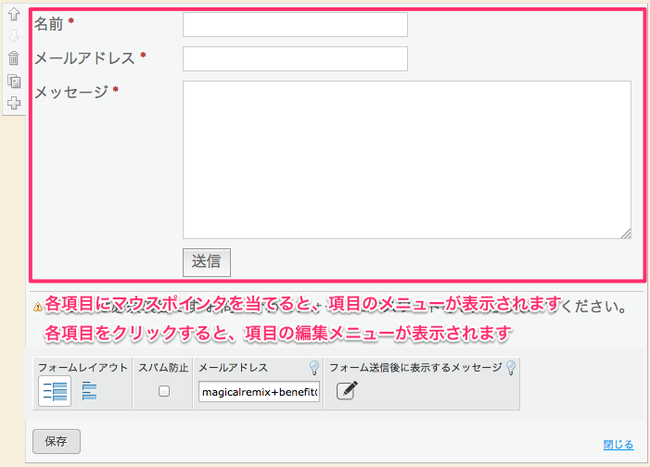
各項目:各項目にマウスポインタを当てると、項目の追加や削除などができるメニューが表示さ れます
各項目をクリックすると、項目の名前や種類を編集できるメニューが表示されます
フォームレイアウト:フォームのレイアウトを変更できます(2013年12月現在、2種類)
スパム防止:スパム防止のためのコード入力欄を表示します
メールアドレス:フォームから送られた情報を受け取るメールアドレスを設定します
フォーム送信後に表示するメッセージ:フォーム送信後のページに表示する文章を設定できます
項目のメニューについて
項目にマウスポインタを当てると表示されるメニューです。
項目の追加や削除などをおこいます。


クリックすると項目の順序が、ひとつ上がります。

クリックすると項目の順序が、ひとつ下がります。

クリックすると項目を削除できます。

クリックすると項目をコピーできます。

クリックすると新しい項目を追加できます。
項目の編集メニューについて
項目をクリックすると表示されるメニューです。
項目名や種類の変更などをおこないます。
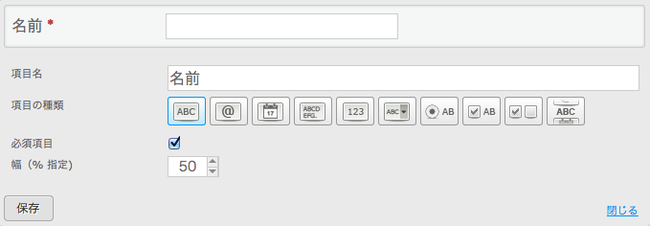
テキストフィールド

入力欄を挿入できます。
メールアドレス

メールアドレス用の入力欄を挿入できます。
カレンダー

日付の入力簡単にするカレンダーを挿入できます。
テキストエリア

文章用の入力欄を挿入できます。(行数も指定できます)
数字

数字用の入力欄を挿入できます。(最小〜最大を指定できます)
ドロップダウンリスト

選択肢から選べるリストを挿入できます。(選択肢は自由に変更できます)
ラジオ

選択肢から選べるボタンを挿入できます。(選択肢は自由に変更できます)
シングルチェックボックス

選択するためだけのボタンを挿入できます。
複数チェックボックス

複数チェックのいれることができるリストを挿入できます。
カテゴリータイトル

タイトルを挿入できます。
必須項目
チェックを入れた項目は必須となります。必須項目は入力もしくは選択しない限りフォームを送信できせん。
送信ボタンについて
送信ボタンをクリックすると、送信ボタンのテキスト編集できるメニューが表示されます。
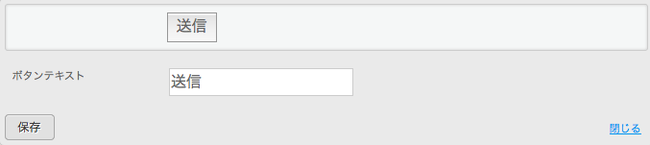
最後までお読みいただきありがとうございます!いかがでしたか?
このページが参考になったら、ぜひ左のボタンでFacebookかTwitterにシェアしていただけると嬉しいです!

押してくれたらもっとこうしんするぴ!
